OmniGraffle (一)从工具栏开始 - 简书
- 格式:pdf
- 大小:1.55 MB
- 文档页数:8
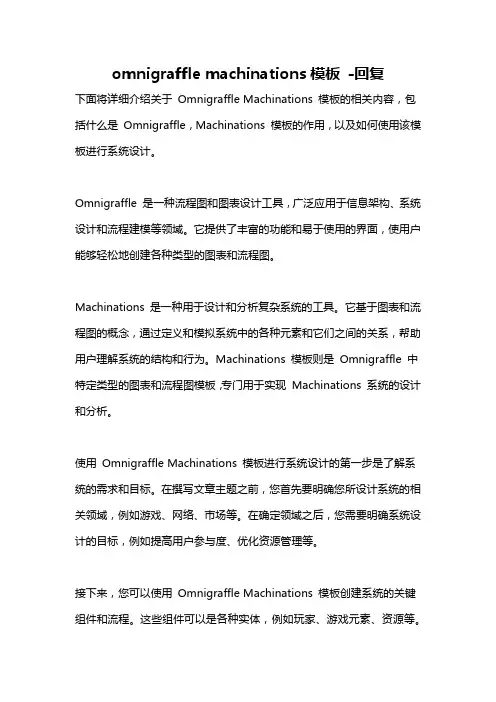
omnigraffle machinations模板-回复下面将详细介绍关于Omnigraffle Machinations 模板的相关内容,包括什么是Omnigraffle,Machinations 模板的作用,以及如何使用该模板进行系统设计。
Omnigraffle 是一种流程图和图表设计工具,广泛应用于信息架构、系统设计和流程建模等领域。
它提供了丰富的功能和易于使用的界面,使用户能够轻松地创建各种类型的图表和流程图。
Machinations 是一种用于设计和分析复杂系统的工具。
它基于图表和流程图的概念,通过定义和模拟系统中的各种元素和它们之间的关系,帮助用户理解系统的结构和行为。
Machinations 模板则是Omnigraffle 中特定类型的图表和流程图模板,专门用于实现Machinations 系统的设计和分析。
使用Omnigraffle Machinations 模板进行系统设计的第一步是了解系统的需求和目标。
在撰写文章主题之前,您首先要明确您所设计系统的相关领域,例如游戏、网络、市场等。
在确定领域之后,您需要明确系统设计的目标,例如提高用户参与度、优化资源管理等。
接下来,您可以使用Omnigraffle Machinations 模板创建系统的关键组件和流程。
这些组件可以是各种实体,例如玩家、游戏元素、资源等。
而流程则代表着各种操作和交互,例如玩家的行动、资源的生成、奖励的分配等。
在创建组件和流程时,您可以在Omnigraffle 中使用不同的形状和符号来表示它们的属性和行为。
例如,您可以使用方框表示玩家,使用圆圈表示资源,使用箭头表示交互。
您还可以在这些符号中添加标签和说明,以便更清晰地表达系统的设计意图。
一旦您创建了系统的组件和流程,接下来就是定义它们之间的相互关系和规则。
Machinations 模板提供了丰富的连接线和符号,用于表示组件之间的依赖关系和交互行为。
例如,您可以使用箭头连接玩家和资源,表示玩家可以获取资源。
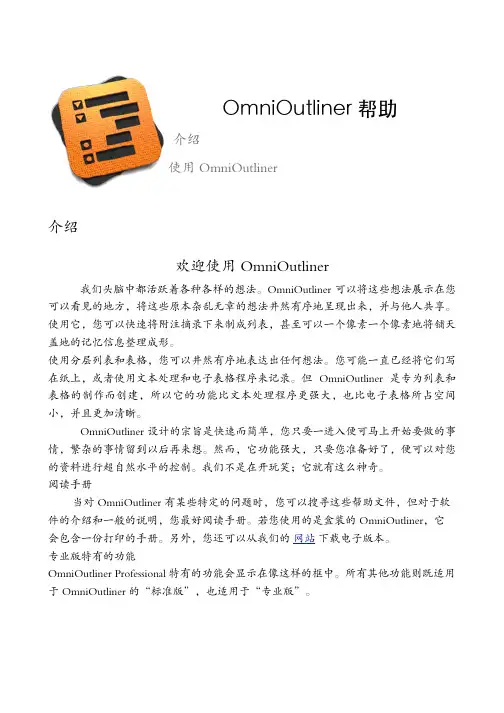
OmniOutliner 帮助介绍使用 OmniOutliner介绍欢迎使用 OmniOutliner我们头脑中都活跃着各种各样的想法。
OmniOutliner 可以将这些想法展示在您可以看见的地方,将这些原本杂乱无章的想法井然有序地呈现出来,并与他人共享。
使用它,您可以快速将附注摘录下来制成列表,甚至可以一个像素一个像素地将铺天盖地的记忆信息整理成形。
使用分层列表和表格,您可以井然有序地表达出任何想法。
您可能一直已经将它们写在纸上,或者使用文本处理和电子表格程序来记录。
但 OmniOutliner 是专为列表和表格的制作而创建,所以它的功能比文本处理程序更强大,也比电子表格所占空间小,并且更加清晰。
OmniOutliner 设计的宗旨是快速而简单,您只要一进入便可马上开始要做的事情,繁杂的事情留到以后再来想。
然而,它功能强大,只要您准备好了,便可以对您的资料进行超自然水平的控制。
我们不是在开玩笑;它就有这么神奇。
阅读手册当对 OmniOutliner 有某些特定的问题时,您可以搜寻这些帮助文件,但对于软件的介绍和一般的说明,您最好阅读手册。
若您使用的是盒装的 OmniOutliner,它会包含一份打印的手册。
另外,您还可以从我们的 网站 下载电子版本。
专业版特有的功能OmniOutliner Professional 特有的功能会显示在像这样的框中。
所有其他功能则既适用于 OmniOutliner 的“标准版”,也适用于“专业版”。
使用 OmniOutliner一、基本1、基本键盘导航这些是处理大纲的时候,最基本的键盘命令。
若需要每个键盘命令的详细信息,请选择“帮助”菜单中的“键盘命令”。
创建新的项目■按下 Return 便可在当前所选项目下方创建一个新的项目。
■若要在当前项目的上方创建新项目,请使用 Shift + Return。
缩进/减少缩进■依照预设,按下“选项页”将会缩进所选项目,令其成为它上方项目的子项(“选项页”的动作可以在“键盘”预置中更改)。

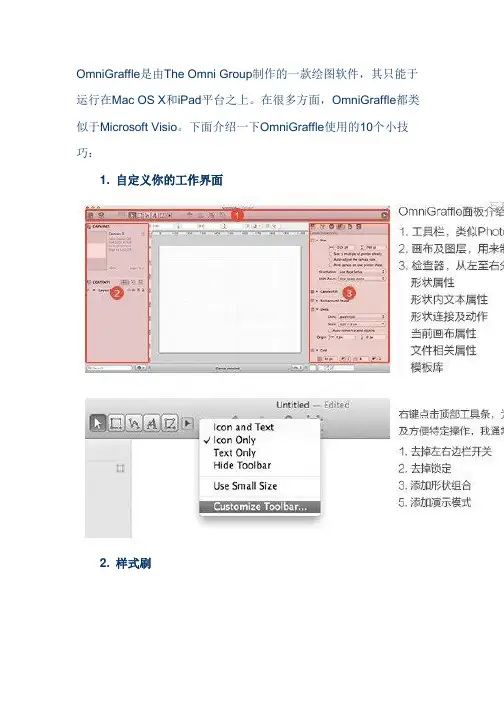
OmniGraffle是由The Omni Group制作的一款绘图软件,其只能于运行在Mac OS X和iPad平台之上。
在很多方面,OmniGraffle都类似于Microsoft Visio。
下面介绍一下OmniGraffle使用的10个小技巧:1. 自定义你的工作界面2. 样式刷在Omnigraffle中,可以通过拖拽指示器到另一个组件上的方式将包括边框填充颜色等样式复制过去,也可以复制任意单一属性,大大节省了重复或近似组件的样式修改成本。
3. 网格、智能辅助线及参考线除图示外,在画布空白处点击右键可以看到三个选项对齐到网格,参考定义画布环节描述的网格设定,勾选这个选项后,调整形状大小就会使边缘贴近网格,拖拽位置时会根据形状大小让任意一边贴近网格。
智能对齐辅助线,勾选后,拖拽形状位置时,会自动寻找当前水平或垂直方向,边缘或中心能对齐的已有形状或画布中心线,推荐勾选智能距离辅助线,勾选后,会自动寻找水平或垂直方向上临近的两个形状,在等距的时候给出提示,推荐勾选4. 流程图在用visio画流程图过程中最受不了的就是连接线不能随意控制形状位置样式,只能画几种特定的图,新建节点的操作步骤也很繁琐,而这一缺陷直接导致各种思维导图软件的崛起。
在Omnigraffle中这些都变得很容易,只要记住几个快捷键,画起流程图来轻松写意。
5. 点击事件以及导出pdf & html在制作交互模型时,加入对点击事件的处理能很方便的演示我们想要的效果,Omnigraffle支持的脚本不多,没有鼠标滑过,没有动画,只有点击跳转和点击显示或隐藏图层两种,对于一般的原型演示足够用了,尤其是图层显示隐藏,例如可以像图中所示将浮层中的内容放在图层2上,用关闭按钮用来触发隐藏,来实现图示效果。
在演讲模式、导出为pdf 或html 后都可以用来演示设定好的交互点击效果。
在演示移动原型的时,我通常的做法是制作和屏幕大小一致的文件,设置好点击效果后导出pdf ,在手机上用任意支持读取pdf 的应用打开。

内容第1章5你好一些信息关于OmniPlan和本手册第2章介绍的接口OmniPlan的窗口和视图的概述第3章13快速教程一步一步从头开始创建一个简单的项目27详细信息第4章27设置项目开始日期27创建任务和资源28创建里程碑28删除项目29连接具有相关性的任务31种的依赖32跟踪任务与资源的时间表33分组任务和资源35的特别工作组的特点36的编辑任务,任务信息“检查38使用列在任务和资源的轮廓特别列3840将资源分配给任务43使用日历视图设置工作时间47自定义时间和货币单位的项目格式化督察48圆角的时间值48时间与精力50解决侵犯51编辑资源与资源信息检查52的资源组的特性53视觉规划在甘特图55使用注意事项55使用自定义数据督察56如何安排和平整工作58比较的基准和实际时间表59赶超任务完成到现在60重新安排未完成的任务60自动打开或保存文档的创ERAL喜好62自定义键盘行为,与“常规”首选项63个自定义日期标头的显示首选项64新增项目风格与样式督察68自定义甘特图的颜色的项目颜色检查员的68使用模板70导入其他格式71导出为其他格式75打印第5章77获得帮助去哪里,当你需要了解更多您好!欢迎来到OmniPlan你有一个大的乱七八糟的东西,需要完成,一帮的人,事,物你可以调用不同的东西,你想达到某种结果作为一个结果,做所有的东西。
项目管理发生。
现在你有任务,资源和里程碑。
你有一个想法的时候需要发生。
你知道谁是负责的工作分配,你有线索会发生什么,如果任何给定的计划单。
甚至有一个图表,你可以告诉人们,在一个小酒吧点,并说:“在这里是关键”。
好了,这很酷。
但真正酷的是,在这里,使OmniPlan的整个过程简单和方便,因为它可以。
我们认为,管理大而复杂的项目作为主要的软件版本,或小,个人与您的朋友组织了一次野营旅行,应该是可行的,每个人都愉快。
欢迎光临本手册一个很好的的方式得到熟悉OmniPlan的是通过引进在本手册和快速指南的界面。
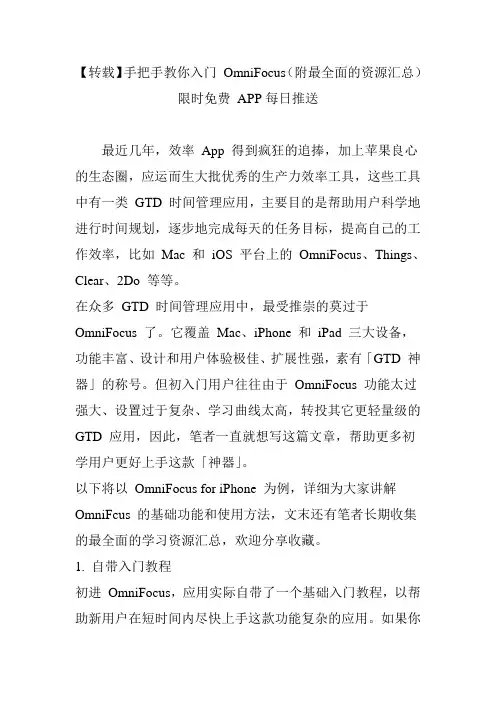
【转载】手把手教你入门OmniFocus(附最全面的资源汇总)限时免费APP每日推送最近几年,效率App 得到疯狂的追捧,加上苹果良心的生态圈,应运而生大批优秀的生产力效率工具,这些工具中有一类GTD 时间管理应用,主要目的是帮助用户科学地进行时间规划,逐步地完成每天的任务目标,提高自己的工作效率,比如Mac 和iOS 平台上的OmniFocus、Things、Clear、2Do 等等。
在众多GTD 时间管理应用中,最受推崇的莫过于OmniFocus 了。
它覆盖Mac、iPhone 和iPad 三大设备,功能丰富、设计和用户体验极佳、扩展性强,素有「GTD 神器」的称号。
但初入门用户往往由于OmniFocus 功能太过强大、设置过于复杂、学习曲线太高,转投其它更轻量级的GTD 应用,因此,笔者一直就想写这篇文章,帮助更多初学用户更好上手这款「神器」。
以下将以OmniFocus for iPhone 为例,详细为大家讲解OmniFcus 的基础功能和使用方法,文末还有笔者长期收集的最全面的学习资源汇总,欢迎分享收藏。
1. 自带入门教程初进OmniFocus,应用实际自带了一个基础入门教程,以帮助新用户在短时间内尽快上手这款功能复杂的应用。
如果你想学到更多,还可以前往美国区的iTunes 下载官方出品的iBooks《iPhone OmniFcus 2 用户手册》。
1.1 初始设置加载完OmniFocus 之后,首先会显示一个欢迎界面,我们在这个界面里需要选择数据同步的方式,以便我们在不同的设备上实时同步项目和动作列表。
比如你在一台iPhone 上编辑了一个新的任务或者项目,通过数据同步操作之后,你可以在iPad、Mac 甚至另外的iPhone 设备上访问这些数据(相同同步帐号的前提下)。
当然如果你不想进行数据同步,只想在本设备上使用,你可以选择「Keep Data Here Only」。
不过笔者还是推荐用户开启数据备份和同步功能,一是方便数据的同步共享,二是为了避免本机误操作或数据丢失,可以利用云端备份进行恢复。
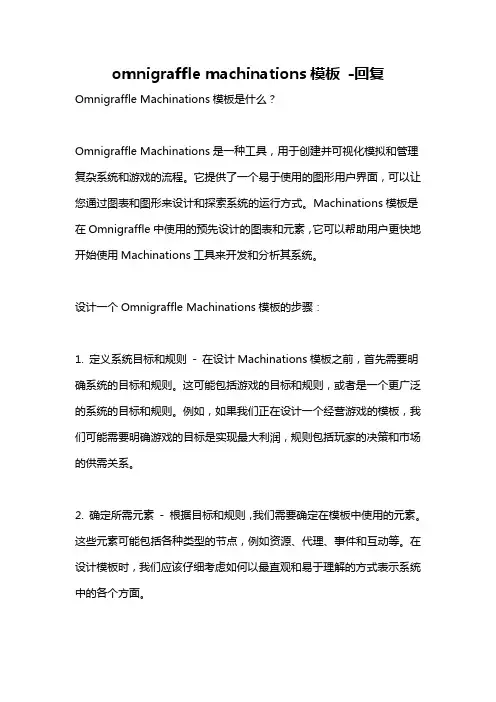
omnigraffle machinations模板-回复Omnigraffle Machinations模板是什么?Omnigraffle Machinations是一种工具,用于创建并可视化模拟和管理复杂系统和游戏的流程。
它提供了一个易于使用的图形用户界面,可以让您通过图表和图形来设计和探索系统的运行方式。
Machinations模板是在Omnigraffle中使用的预先设计的图表和元素,它可以帮助用户更快地开始使用Machinations工具来开发和分析其系统。
设计一个Omnigraffle Machinations模板的步骤:1. 定义系统目标和规则- 在设计Machinations模板之前,首先需要明确系统的目标和规则。
这可能包括游戏的目标和规则,或者是一个更广泛的系统的目标和规则。
例如,如果我们正在设计一个经营游戏的模板,我们可能需要明确游戏的目标是实现最大利润,规则包括玩家的决策和市场的供需关系。
2. 确定所需元素- 根据目标和规则,我们需要确定在模板中使用的元素。
这些元素可能包括各种类型的节点,例如资源、代理、事件和互动等。
在设计模板时,我们应该仔细考虑如何以最直观和易于理解的方式表示系统中的各个方面。
3. 构建模板- 在Omnigraffle中,我们可以使用预先设计的模板和图形元素来构建我们的Machinations模板。
这些模板可以包括各种节点类型、连接线和标签等元素。
我们可以根据系统的复杂性和设计需求来自定义模板,并将元素逐步添加到模板中。
4. 定义节点和连接行为- 在构建模板时,我们需要定义每个节点和连接的行为。
这包括节点之间的输入和输出,以及它们之间的互动方式。
例如,如果我们在模板中包含了一个资源节点和一个代理节点,我们需要定义资源如何从资源节点流向代理节点,并且代理如何与资源互动(例如消耗资源或生成新资源)。
5. 分析和优化- 一旦我们完成了模板的构建,我们可以使用Machinations工具来模拟和分析系统的行为。
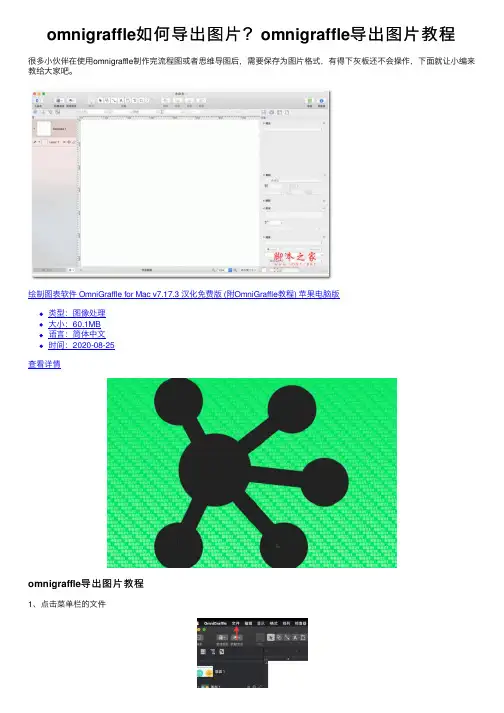
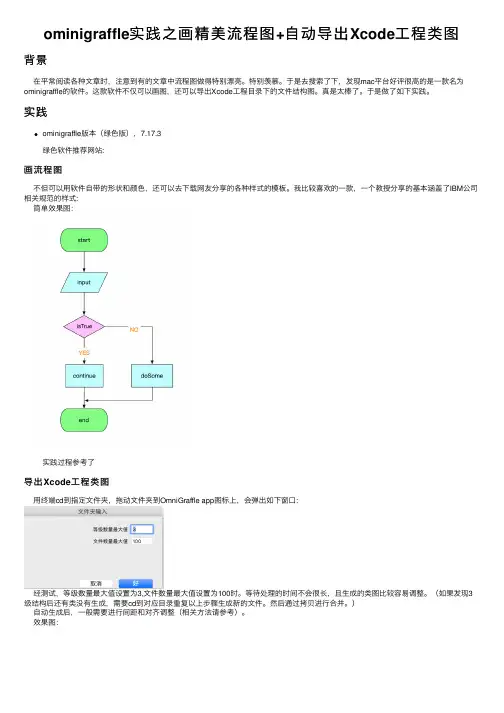
ominigraffle实践之画精美流程图+⾃动导出Xcode⼯程类图
背景
在平常阅读各种⽂章时,注意到有的⽂章中流程图做得特别漂亮。
特别羡慕。
于是去搜索了下,发现mac平台好评很⾼的是⼀款名为ominigraffle的软件。
这款软件不仅可以画图,还可以导出Xcode⼯程⽬录下的⽂件结构图。
真是太棒了。
于是做了如下实践。
实践
ominigraffle版本(绿⾊版),7.17.3
绿⾊软件推荐⽹站:
画流程图
不但可以⽤软件⾃带的形状和颜⾊,还可以去下载⽹友分享的各种样式的模板。
我⽐较喜欢的⼀款,⼀个教授分享的基本涵盖了IBM公司相关规范的样式:
简单效果图:
实践过程参考了
导出Xcode⼯程类图
⽤终端cd到指定⽂件夹,拖动⽂件夹到OmniGraffle app图标上,会弹出如下窗⼝:
经测试,等级数量最⼤值设置为3,⽂件数量最⼤值设置为100时。
等待处理的时间不会很长,且⽣成的类图⽐较容易调整。
(如果发现3级结构后还有类没有⽣成,需要cd到对应⽬录重复以上步骤⽣成新的⽂件。
然后通过拷贝进⾏合并。
)
⾃动⽣成后,⼀般需要进⾏间距和对齐调整(相关⽅法请参考)。
效果图:
⼩结
ominigraffle是⼀款很不错的软件,除了上⾯介绍的两个功能外,还可以⽤于软件设计,原型图设计,UI设计等很多⽤途。
真是令⼈相见
恨晚的⼀款软件!。
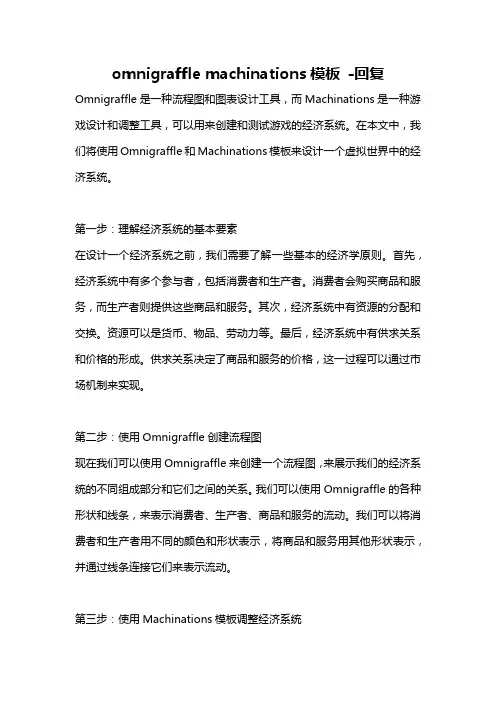
omnigraffle machinations模板-回复Omnigraffle是一种流程图和图表设计工具,而Machinations是一种游戏设计和调整工具,可以用来创建和测试游戏的经济系统。
在本文中,我们将使用Omnigraffle和Machinations模板来设计一个虚拟世界中的经济系统。
第一步:理解经济系统的基本要素在设计一个经济系统之前,我们需要了解一些基本的经济学原则。
首先,经济系统中有多个参与者,包括消费者和生产者。
消费者会购买商品和服务,而生产者则提供这些商品和服务。
其次,经济系统中有资源的分配和交换。
资源可以是货币、物品、劳动力等。
最后,经济系统中有供求关系和价格的形成。
供求关系决定了商品和服务的价格,这一过程可以通过市场机制来实现。
第二步:使用Omnigraffle创建流程图现在我们可以使用Omnigraffle来创建一个流程图,来展示我们的经济系统的不同组成部分和它们之间的关系。
我们可以使用Omnigraffle的各种形状和线条,来表示消费者、生产者、商品和服务的流动。
我们可以将消费者和生产者用不同的颜色和形状表示,将商品和服务用其他形状表示,并通过线条连接它们来表示流动。
第三步:使用Machinations模板调整经济系统现在我们将使用Machinations模板来调整我们的经济系统。
Machinations模板是一个可以用来创建和测试经济系统的工具。
我们可以使用Machinations的图示界面来调整各个参与者之间的关系和资源的分配。
我们可以通过添加和删除连线、调整流量和设置参数,来优化经济系统的性能。
Machinations还提供了一些分析工具,可以帮助我们评估不同调整对系统效能的影响。
第四步:测试和优化经济系统现在我们可以使用Machinations模板对我们设计的经济系统进行测试。
我们可以模拟不同的情况,观察系统的表现,并记录关键指标,如销售额、市场份额和供需平衡。
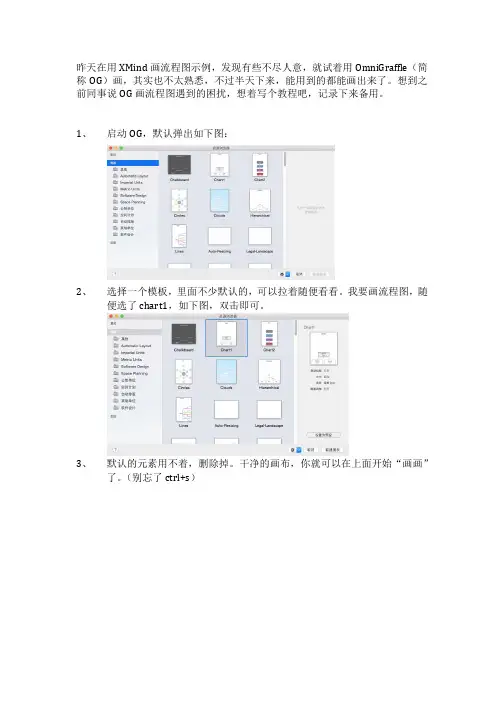
昨天在用XMind画流程图示例,发现有些不尽人意,就试着用OmniGraffle(简称OG)画,其实也不太熟悉,不过半天下来,能用到的都能画出来了。
想到之前同事说OG画流程图遇到的困扰,想着写个教程吧,记录下来备用。
1、启动OG,默认弹出如下图:2、选择一个模板,里面不少默认的,可以拉着随便看看。
我要画流程图,随便选了chart1,如下图,双击即可。
3、默认的元素用不着,删除掉。
干净的画布,你就可以在上面开始“画画”了。
(别忘了ctrl+s)OG里有类PS的概念:画布、图层、锁定、可见/不可见等,如上图左侧部分。
中间即是画面啦。
右边是对当前文档/元素的相关设置/属性等。
4、在右侧“型版”处选择流程图,如下图所示:里面有对应的图示,选中拉到画布位置,编辑即可。
5、拉出距形,你会发现无论拉到画布的任何地方,它会自动跑回中间。
那是因为默认为自动排版模式。
在如下图处取消,就可以随心所欲的放在任何位置了。
6、建两个矩形元素,建立联系点击箭头,如下图,鼠标放至元素上,元素上出现4个控制点,鼠标变成一个+字,按顺序方向建立联系,如下图没有箭头?在右侧对象处设置:线条选择样式即可:结果如下图:so easy!7、“高难度”的来了:折线,把元素先联系起来,箭头指向画好,如下图:选中要变成拆线的直线,在右侧“对象”面板“线条”选择“直角”,如下图所示:微调后如下图所示:在线上写字:点击A;点击要写字的线,出现如下图:写对应的文字即可:结果如下图:版面小?图示的宽、高修改后对应版面的宽和高。
就可以继续画啦:小技巧:1、选中当前元素,ctrl+D,复制出来和当前元素一样的元素。
添加关注 (/sign_in)(/users/vo7poY)作者 scomper (/users/vo7poY) 2014.10.08 17:16*写了174706字,被1878人关注,获得了2124个喜欢OmniGra ffl e (四)化繁为简OmniGra ffl e 在内容组织上有页面和图层这两个层级,稍有点遗憾的是目前的版本还没有文件夹的管理层级,希望后续的版本能加上。
页面、图层、共享图层实现对内容的组织和共享。
另外,OmniGra ffl e 还能像Keynote 一样进行演示,页面以及图层之间可以通过「动作」的设定进行跳转或者打开指定的文件,这种整合能力有助于我们在OmniGra ffl e 中以项目的方式来推进工作。
例如,一个文稿中可以包含思维导图、流程图、软件原型以及交互演示,在流程图中设置动作直接跳转到软件原型的展示页面,方便我们在逻辑和界面效果展示上平滑的切换。
流程图或思维导图一类的基础绘图中,一般也就1-2页的内容,用到图层的机会也不多,通常只是把页眉页脚这些公共元素用共享图层来统一。
原型图、平面图这类绘图中,图层的作用更突出一些,可以用图层管理繁杂的绘图元素,按元素属性或者目的的不同来分层管理,例如,平面图中建筑平面的电源布局、网络布线、人员位置、设备位置等等都可以基于图层来分层管理,通过图层的显示或隐藏来获得不同的结果。
文档的只读和内容锁定复杂的绘图中,除了分层管理的必要性之外,对暂时不需要修改的内容进行锁定也是化繁为简的必要手段,可以减少误操作和不必要的选择干扰。
OmniGra ffl e 的锁定从大到小可以依次分为:①对整个文档的保护(只读)、②对图层的保护(图层锁定)以及③针对个别对象的锁定。
+字数2862阅读3602评论8喜欢30文档的只读和内容锁定OmniGra ffl e 只读文档只允许用户查看,不能进行修改,这是对最终文档的一种保护形式,OmniGra ffl e 自带的 Welcome 文档和键盘快捷方式文档(帮助菜单里的:开始使用和键盘快捷方式)打开后就都是只读模式,如果要修改它们的只读特性,只能「导出」成新的OmniGra ffl e 文档并去掉「制作为只读文档」的勾选。
添加关注 (/sign_in)(/users/vo7poY)作者 scomper (/users/vo7poY) 2014.09.27 20:38*写了174706字,被1878人关注,获得了2124个喜欢OmniGra ffl e (一)从工具栏开始OmniGra ffl e 的软件布局和大多数图形类软件类似,中间是编辑区,左边是页面和对象组织的管理,右边是参数设置和模具,顶栏有一些常用的快捷图标。
从左到右由页面、对象的管理到细致的元素的定义和设置,纵深上用页(版面)来承载连续的内容,用层的堆叠将绘图过程化繁为简。
工具栏和检查器工具栏上的每一个图标都是从大量的操作中提炼出来的,了解工具栏上的每个图标的具体作用,基本上也就知道在当前的绘图软件中,我们能干什么。
工具也可以分为几类,创建对象的、格式化对象的、控制版面的,使用中都需要先点击或者使用快捷键来「激活」,OmniGra ffl e 中提供单次使用、保持状态、临时调用这三种调用工具的模式,分别对应着单击、双击、按住某个字母,从软件设计角度来说,这种设计非常方便,也是超出其他同类软件的优秀体验之一。
OmniGra ffl e 工具栏+字数3190阅读19147评论29喜欢122简(/)(/collections)(/apps)!"检查器项目(⌘1)、字体标签设置(⌘2)、连接磁化点(⌘3)、页面属性和图表布局(⌘4)、页边距和文档属性(⌘5)以及模具面板(⌘6)。
每一类都包含很多具体的设置科目,在下面的图示中可以具体看到,浏览并在头脑中形成印象会有助于以后的参数设置。
双击检查器面板的图标可以锁定在当前面板,不再随对象的选择自动切换。
版面、目录和检查器页是承载绘图内容的地方,OmniGra ffl e 称之为版面,也能更通俗的理解为「页」,在侧边栏会看到以页为单位的内容预览。
「版面」页面的默认属性通常来自于模板的预设,如果想进行调整和修改,可以通过右侧的「检查器」面板来进行设置。
OmniFocus教程OmniFocus 简介OmniFocus 用于帮您保存您打算处理的所有对象,无论是办公桌上马上就截止的一叠文书工作,还是车库里您打算某年进行雕刻的大理石雕塑。
当然,您也可以使用纸张或普通的文本编辑应用程序来制作一个冗长的列表。
但是,OmniFocus 会仔细巧妙地解读任务列表:它会为您显示眼下您需要注意的事项,以便让众多项目取得进展。
它会记住您要推迟的项目、您认为重要却数周没有处理过的项目,以及如果不立即处理就可能会失败的项目。
OmniFocus 特别酷的地方在于:一旦您熟悉它,就可以非常信任这个系统,因为任何资料都不会漏掉。
它给您带来的好处是,您现在所做的事情正是您眼下需要做的,您甚至根本就不需要做什么事情。
快速教学课程·······教学课程1:创建项目教学课程2:添加动作教学课程3:创建和分配上下文教学课程4:动作状态教学课程5:使用视图栏教学课程6:将对象放入收件箱教学课程7:检查项目1教学课程1:创建项目OmniFocus 的资源库中已经预先附带了几个项目。
在本教学课程中,我们假设您已经看过并删除了这些项目,但是如果您愿意,也可以保留它们。
请想出一些您正在做或想要开始做的、需要几个步骤才能完成的工作。
在OmniFocus 中,我们称之为项目。
要创建项目,请点按蓝色工具条底部的加号按钮,并键入名称。
您在工具条中创建的每个项目也会出现在主大纲中。
您可以创建几个不同的项目,来继续进行教学课程。
教学课程2:添加动作在主大纲中选择一个项目,然后按下Return 键将动作添加到该项目。
动作标题要尽量具体,应该可以一看到动作马上就准确地知道要做什么。
连续按下Return 键并键入名称,即可添加多个动作。
您不需要马上就添加从现在到项目完成所需的每一个动作,以后可以随时添加新动作。
教学课程3:创建和分配上下文“上下文”主要集中于OmniFocus 帮助您找出下一步操作的方法:它们可表示完成某项内容所需的位置、工具或人员。
OmniPlan 使用教程欢迎来到本教程!我们将从零开始组建一个项目,从而通过实际应用来展示 OmniPlan 的所有核心功能。
我们将一款游戏的开发流程作为本教程的示例,从中了解在从初期规划到发布试玩视频的过程中,一支勇于探索的独立制作团队中的设计师、程序员和测试人员在是如何共同进行游戏制作的。
步骤 1:创建项目要创建新项目,请选择“文件”▸“新建” (Command-N)。
会出现一个带有一项任务的新项目文稿。
将文件保存 (Command-S)到便于查找的位置并命名(此处名为Nautilus Command,即将要开发的游戏项目的代号)。
步骤 2:选择开始或结束日期构建项目时,最重要的考虑因素之一是时间安排。
而时间安排则取决于项目的任何截止日期或启动时限。
在这里的游戏开发示例中,我们没有明确的项目截止日期,何时达到成品要求则何时结束(当然是在合理的范围内)。
为此,我们将在项目检查器中将起始日期设置为今天。
这对于任何新项目而言都是默认设置,方便使用。
注意如果您正在规划的项目尚处于构思阶段,没有明确的起始和结束时间,在确定时间安排之前可以将日期从特定更改为未确定。
您将转而获得显示为T+1天、T+2天...的日期。
如果正在规划的项目有非常严格的截止日期,可以将方向从向前改为向后,并在结束字段中输入截止日期。
任务会从该日期开始向回安排,逐一填充从项目完成日回溯到今天的这一时间范围。
步骤 3:创建里程碑里程碑是项目中的分界点,标志着专注对象的重大变更或者新阶段的开始。
明确定义这些里程碑可以将看似难以着手的巨大项目分割成多个更容易掌控的阶段,并帮助确定里程碑前后需要进行的任务。
要创建里程碑,在“结构”菜单中选择“结构”▸“添加”▸“里程碑”,或按快捷键(Command-Shift-M)。
此外,也可以单击当前存在的任务(“任务 1”)来将其选中,然后打开任务检查器。
您可以在此处的“任务信息”部分中将普通任务的任务类型更改为里程碑。
添加关注 (/sign_in)
(/users/vo7poY)作者 scomper (/users/vo7poY) 2014.09.27 20:38*
写了174706字,被1878人关注,获得了2124个喜欢
OmniGra ffl e (一)从工具栏开始
OmniGra ffl e 的软件布局和大多数图形类软件类似,中间是编辑区,左边是页面和对象组织的管理,右边是参数设置和模具,顶栏有一些常用的快捷图标。
从左到右由页面、对象的管理到细致的元素的定义和设置,纵深上用页(版面)来承载连续的内容,用层的堆叠将绘图过程化繁为简。
工具栏和检查器工具栏上的每一个图标都是从大量的操作中提炼出来的,了解工具栏上的每个图标的具体作用,基本上也就知道在当前的绘图软件中,我们能干什么。
工具也可以分为几类,创建对象的、格式化对象的、控制版面的,使用中都需要先点击
或者使用快捷键来「激活」,OmniGra ffl e 中提供单次使用、保持状态、临时调用这三种调用工具的模式,分别对应着单击、双击、按住某个字母,从软件设计角度来说,这
种设计非常方便,也是超出其他同类软件的优秀体验之一。
OmniGra ffl e 工具栏
+字数3190阅读19147评论29喜欢122
简
(/)
(/collections)
(/apps)!"
检查器项目
(⌘1)、字体标签设置(⌘2)、连接磁化点(⌘3)、页面属性和图表布局(⌘4)、页边距和文档属性(⌘5)以及模具面板(⌘6)。
每一类都包含很多具体的设置科目,在下面的图示中可以具体看到,浏览并在头脑中形成印象会有助于以后的参数设置。
双击检查器面板的图标可以锁定在当前面板,不再随对象的选择自动切换。
版面、目录和检查器
页是承载绘图内容的地方,OmniGra ffl e 称之为版面,也能更通俗的理解为「页」,在侧边栏会看到以页为单位的内容预览。
「版面」页面的默认属性通常来自于模板的预设,如果想进行调整和修改,可以通过右侧的「检查器」面板来进行设置。
版面、目录和检查器
页面左上角的小三角标记展开会显示页面所包含的图层,通过图层我们可以在页中更好的组织管理内容,例如平面图中墙体的建筑部分放在一个图层、尺寸标注放在另一个图层。
通过锁定图层,可以避免误操作,「眼睛」图标隐藏或显示图层,「打印机」图标决定打印输出时是否包含这个图层。
顺序、锁定、群组和样式托盘
检查器底栏的「样式托盘」是 OmniGra ffl e 中一个非常值得称道的设计,当你选中对象时,「样式托盘」中会分解出当前对象采用的各种格式,和工具栏中的「格式刷」作用一样,不过操作交互上,「样式托盘」更直观和方便,你可以按住托盘中的某一个格式拖拽到其他对象,也可以按住第一个图标拖拽将当前对象的所有格式应用到其他对象。
按住 command 键,你可以在「样式托盘」中选择多个格式然后拖拽到其他对象,被选中的格式项背景会显示为浅灰色。
编辑区的控制
选择对象
单击选择对象,按住 Shift 键或 Command 键可以将对象添加到选择或者从选择集合去掉。
圈选对象
从画布空白处三指滑动可以圈选对象,如果按住 Option 键,只有完全被圈选的对象才会被选中。
对象的选择方式
移动对象或页面
三指从页面空白的地方开始推移是圈选模式,如果在已经选择的对象上保持并推移则是移动对象,放大页面后可以用两指推移来移动页面。
对象旋转
选中形状后,按住 Command 键,移动鼠标指针移动到形状的句柄上时会出现旋转的指针,按住句柄移动就能旋转对象。
对齐对象
拖动对象的过程中 OmniGra ffl e 会自动显示对齐辅助线和尺寸辅助线,这为绘制统一协调的图形提供了方便,手动对齐多个对象可以通过「检查器」「版面:对齐」来完成,「版面对齐」会以页面为对齐基准,另外还可以在选中对象上右键菜单「对齐」。
检查器 - 对齐对象
页面缩放
放大和缩小使用的是最频繁的,配合 Command 键,双指向上或向下滑动可以实现对页面的缩放,如果松开 Command 键则是移动页面。
常用按键和快捷
快捷键控制场景
1-0工具栏图标的热键工具栏
⌘1-⌘6检查面板选择的快速切换检查器
按住 command 双指推移缩放页面缩放
按住 Shift 键或 command 键点选多个对象对象
按住 command 控制句柄旋转对象对象
按住 option 控制句柄基于中心缩放对象
按住 option 拖移复制对象对象
按住 command 拖移忽略参考线对象
模板选择和导出界面
新建 OmniGra ffl e 文件的模板选择中提供了几种类型的模板,一种是以图例为主的模板,包含简单的流程图、思维导图、组织结构等图例,一种是以绘图目的划分的模板,例如 Mac 程序设计、iOS 原型设计、iOS App 图标设计等,还有一类是基于页面的尺寸和比例尺的模板,自动版面(Auto-Resizing)和纸张尺寸平时用的比较多,绘制办公室或者厂区等大面积规划的平面图时,则需要选择比例尺的模板。
模板选择界面
基于「Automatic Layout」类模板创建的文稿,默认会勾选「版面」面板「图表布局」中的「自动布局」,这意味着你创建的对象在连线后将依据「图表布局」中的样式自动排列,能提高你绘图的效率。
OmniGra ffl e 的内容组织是以页面为单位的,所以即便按模板创建文件后,不同的页依旧可以进行不同设定的。
例如,一个文档中既有流程图也有Web原型图,绘制流程图的页可以采用点为单位,Web原型绘制的页面则采用像素为单位。
打印输出的时候如果页面设置中没有勾选「在一个打印机表单上打印版面」页面中超出输出页的部分会自动分页到单独的页面,否则会自动缩放到一个页面上进行输出。
分享到微博 分享到微信
添加新评论 (/sign_in)导出界面和导出格式
导出 OmniGra ffl e 绘图内容时,因为提供了「导出区域」的选择,所以我们可以导出当前页面的选择的「所有对象」,也可以只导出特定区域或当前版面,非常灵活。
支持导出的格式很多,矢量格式有 pdf 、 svg 、eps ,位图格式有jpg 、png 、gif ,输出时还可以设定页边空白区域的大小。
如果要保证在其他软件中使用位图格式的清晰度,可以将输出比例调高一点,例如150%或者200%。
推荐拓展阅读 (/sign_in)
如果觉得我的文章对您有用,请打赏支持。
¥ 打赏支持 (/users/95d0cd20d238)
29条评论 ( 按时间正序· 按时间倒序· 按喜欢排序 )+ 喜欢♥122% 更多分享'
(。